
Hemdelningsfunktionen i iTunes är en mycket användbar funktion för att streama ditt iTunes-bibliotek från din dator till andra datorer, iOS-enheter, Apple TV och andra i ditt hem.
Även om detta kan vara en fantastisk funktion, förvänta dig inte att det kommer att fungera hela tiden. Du kan stöta på iTunes-hemdelning fungerar inte fel som kan orsakas av små problem med dina Apple-enheter.
Så om du tillhör de användare som har svårt att få hemdelningsfunktionen i iTunes att fungera, och inte vet vad som orsakar problemet eller vad iTunes hemdelning är, då har du kommit till rätt plats! För i dagens diskussion kommer vi att svara på dessa frågor åt dig. Så läs vidare för att veta mer!
Innehållsguide Del 1. Vad är iTunes Home SharingDel 2. Anledningar till varför iTunes hemdelning inte fungerarDel 3. 7 metoder för att fixa iTunes hemdelning som inte fungerarDel 4. Bonustips: Konvertera Apple M4P-låtar för offlineuppspelningDel 5. Avsluta det
Med enkla ord låter iTuness hemdelningsfunktion sina användare dela och strömma hela sitt iTunes-bibliotek (filmer, musik, TV-program, ljudböcker, podcaster, foton, etc.) trådlöst över deras nätverk med andra Apple-enheter som iPhone, iPod Touch , och iPad förutom de som nämnts tidigare.
Det finns vissa fall där användare kommer att uppleva problem med iTunes hemdelningsfunktion. Dessa problem kan orsakas av många orsaker som inkluderar kompatibiliteten för dina enheter med iTunes. Så vi har listat specifikationer och krav för iTunes hemdelningsfunktion för dig att börja med.

Det finns många anledningar till att din hemdelning inte fungerar. Eftersom iTunes Home Sharing-funktion kräver många olika element för att fungera korrekt, kan en komponent i detta system lätt få hela systemet att misslyckas. Bland de skyldiga finns följande:
Det finns tillfällen då iTunes helt enkelt inte fungerar korrekt. Du kan göra mycket åt det här problemet förutom genom att starta om iTunes-appen på din enhet och kontrollera det. Detta kommer att göra susen. Om iTunes hemdelning inte fortfarande fungerar efter att du har gjort detta, försök att göra det uppdatera iTunes och kontrollera om det hjälpte till att lösa problemet.
Problem i ditt nätverk orsakar ofta stora problem som att iTunes Home Sharing inte fungerar. Som nämnts tidigare måste alla dina enheter vara anslutna till ett enda WiFi-nätverk. Prova att kontrollera din router och/eller din Ethernet-kablar. Kolla din enheternas trådlösa anslutningar också.
Detta är något förknippat med ditt nätverks problem. Om din enhet brandväggen begränsar för mycket saker, kanske ditt lokala nätverks enheter inte ansluter korrekt till varandra.
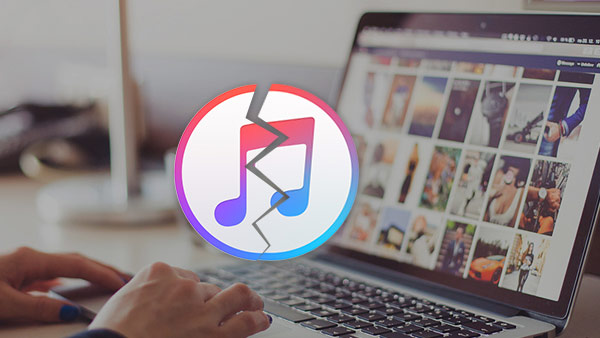
Kontrollera igen och se till att du har aktiverat hemdelning i iTunes. För att göra detta, bara gå till iTunes fil och välj Hemdelning.
Se till att alla dina enheter använder ett enda Apple-ID. Om inte kan de inte dela data. För att kontrollera detta, gå bara till din Apple ID:s kontosida via Apples officiella sida och leta efter enheterna där ditt konto är inloggat under enheter sektion.
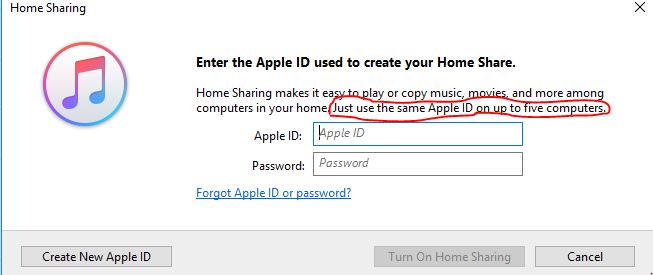
Kontrollera att datorn du använder för att dela iTunes inte ligger i viloläge. Bara tryck på datorns tangentbord för att väcka den och öppna sedan iTunes.
Se till att du är ansluten till internet. När vi fortsätter att upprepa, dubbelkolla om alla enheter och datorer är anslutna under samma WiFi-nätverk.
Kontrollera om Bonjour Service fungerar korrekt. Detta protokoll används av Windows och Mac-operativsystem för att upptäcka tjänster i ditt lokala nätverk. Och eftersom detta startar automatiskt när du slår på din dator kan du behöva göra det stäng av datorn och slå på den igen.
Om de ovan nämnda metoderna misslyckas, försök att starta om eller starta om dina enheter. Det finns tillfällen då dina datorer övergår till viloläge och andra viktiga nätverksdrivrutiner kan också stängas av men inte slås på när datorn väl vaknar. Vissa förare kan också krascha utan någon uppenbar anledning. Så omstart kan hjälpa din dator att starta om, så att den kan starta alla drivrutiner igen.
Det sista steget skulle vara att uppdatera all programvara. Eftersom datorer är komplicerade system kan även en enda föråldrad programvara på din dator orsaka problem. Försöka uppdatera hela ditt system om möjligt.
Vi rekommenderar att du använder DumpMedia Apple Music Converter för att ladda ner och konvertera alla Apple M4P-låtar, album och spellistor till MP3, M4A, AC3, M4R, MKA, AU, FLAC, AC3 och mer för att lyssna offline.
Eftersom du inte kan lyssna på Apple-musik på dina andra enheter eftersom de är skyddade av DRM, hjälper det här verktyget till att ta bort DRM-skyddet för olika Apple-låtar som följande så att du kan spela dina favoritlåtar var som helst:
Dessutom, DumpMedia Apple Music Converter är en kraftfull Apple Music Converter med upp till 16x konverteringshastighet och behåller originalkvaliteten på dina låtar, 100%.
Gratis nedladdning Gratis nedladdning
För mer information om DumpMedia Apple Music Converters funktioner och installationskrav, kolla gärna in den här sidlänken.
iTunes hemdelningsfunktion är ett utmärkt sätt att dela hela ditt iTunes-bibliotek trådlöst till andra enheter som täcks av ditt hemnätverk. Men ibland kommer du att stöta på problem när du ställer in den här funktionen. Förhoppningsvis kunde den här artikeln hjälpa dig att fastställa orsaken till problemet och ge dig den lösning du letar efter.
Dessutom, om du vill ha en Apple Music-nedladdare som du kan använda för att ladda ner och konvertera olika Apple Music-låtar och spara dem på din dator eller mobila enhet, rekommenderar vi att du använder DumpMedia Apple Music Converter. Du är fri att prova denna programvara när som helst.
